質問
問題:Windows Updateエラー0x8024a203を修正するにはどうすればよいですか?
こんにちは、Windows 10を更新しようとしましたが、エラー0x8024a203を受け取りました。 これについてできることはありますか? 数日間試してみましたが、毎回同じ「このアップデートをインストールできませんでしたが、再試行できます」というメッセージが表示されます。
解決した答え
Windowsは複雑なオペレーティングシステムであり、デスクトップコンピュータで最も人気のあるオペレーティングシステムになっています。 何千ものさまざまなファイル、プロセス、および意図したとおりに動作させるその他の重要なコンポーネントで構成されています。 残念ながら、エラー、クラッシュ、更新の失敗、および同様の問題を回避できない場合があります。
Windows Updateは、Microsoftがすべてのユーザーに提供するサービスの重要な部分です。 それらは毎秒、または場合によっては毎月第4火曜日に出荷され、さまざまな改善、バグが含まれる可能性があります[1] 修正、およびセキュリティの脆弱性[2] パッチ。 後者は非常に重要であるため、自動更新を無効にすることはお勧めしません。
エラーが原因で更新を実行できない人もいますが、0x8024a203もその1つです。 他のWindowsUpdateエラーと同じように(例: 0x8007012a, 0xc19001e1、 また 0x80240023)、それに遭遇したときに多くの情報を提供しません:
エラーが発生しました
アップデートのインストールで問題が発生しましたが、後で再試行します。 これを引き続き表示し、Webを検索するか、サポートに情報を問い合わせたい場合は、次のことが役立つ場合があります:(0x8024a203)
システムファイルの破損、関連する更新パケットを取得できない、Windows Updateキャッシュの破損など、ユーザーがこの問題に遭遇する理由はさまざまです。 Windows OSの性質上、トラブルシューティングなしでエラーコードの正確な理由を特定することは不可能であり、非常に集中的になる可能性があります。
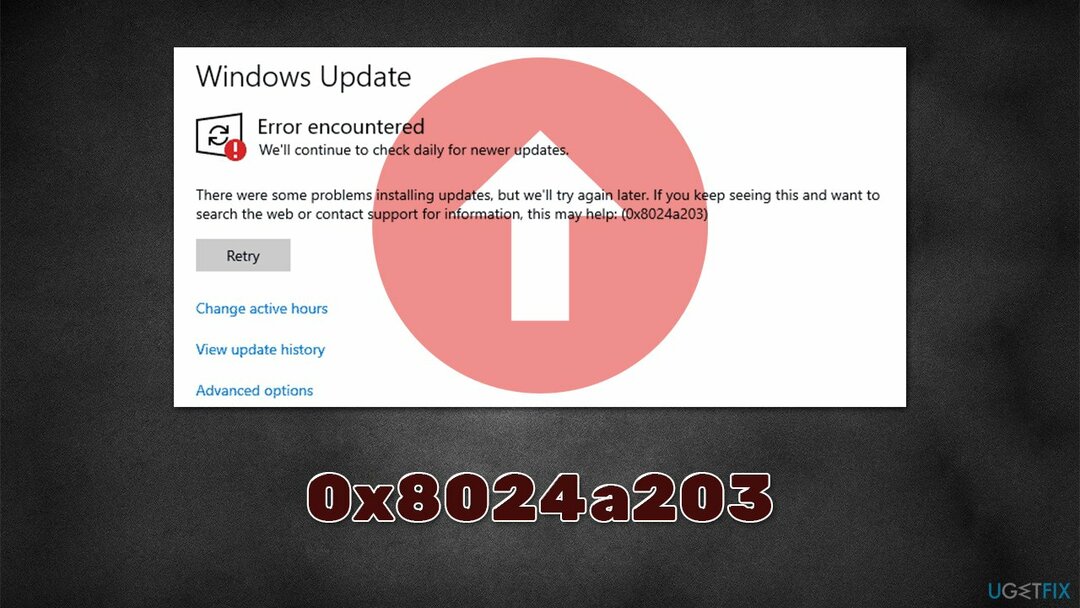
したがって、以下の手動による解決策に進む前に、システムの根本的な問題を確認することを強くお勧めします。 リイメージMac洗濯機X9 PC修復ツール。 問題がシステムファイルの破損またはその他の問題に関連している場合は、0x8024a203エラー修正を自動的に実行できます。 このアプリは、BSOD、DLLなどの他の問題を処理するときにも役立ちます[3] エラー、レジストリの問題、その他多数。
修正1。 トラブルシューティングを実行する
損傷したシステムを修復するには、ライセンス版を購入する必要があります リイメージ リイメージ.
Windows Updateエラーが発生した場合は、常に組み込みのトラブルシューティングツールから始める必要があります。 更新の問題が常に自動的に解決されるとは限りませんが、実行する必要があることを特定できます。
- 試す トラブルシューティング Windowsサーチでヒット 入力
- クリック 追加のトラブルシューティング 全部見えない場合は右側
- ここで、 Windows Update をクリックします トラブルシューティングを実行する
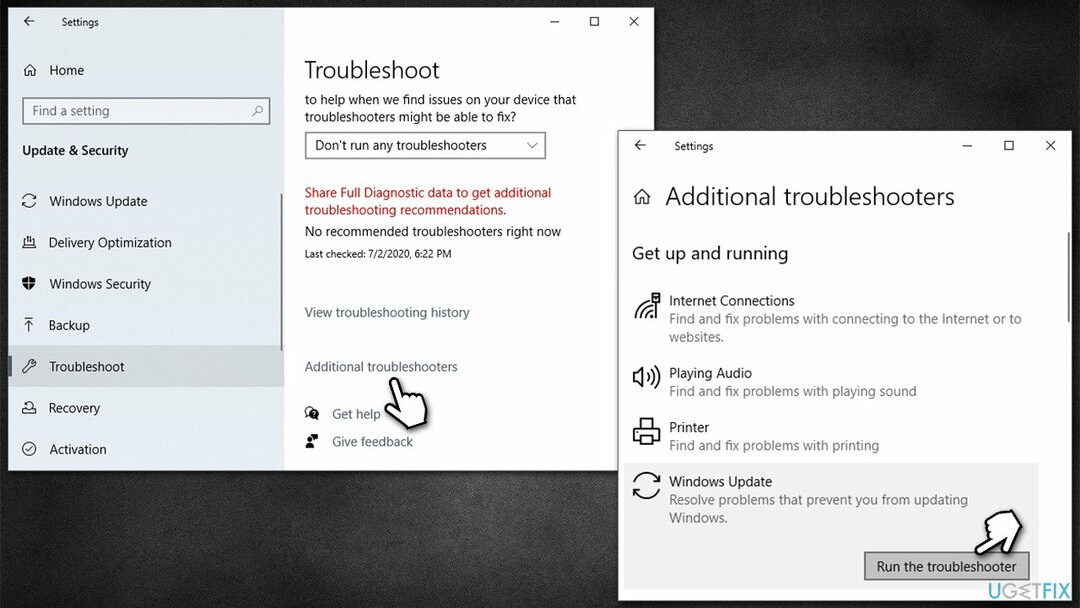
- スキャンが終了するまで待ってから、 推奨される修正
- リブート あなたのPC。
修正2。 破損したファイルがないかシステムを確認します
損傷したシステムを修復するには、ライセンス版を購入する必要があります リイメージ リイメージ.
あなたのシステムが
- タイプ cmd Windowsサーチで
- 右クリック コマンド・プロンプト ピック 管理者として実行
- いつ ユーザーアカウント制御 表示されたら、をクリックします はい
- 次のコマンドラインを使用して、を押します 入力 それぞれの後:
sfc / scannow
DISM /オンライン/クリーンアップ-画像/ CheckHealth
DISM /オンライン/クリーンアップ-画像/ ScanHealth
DISM / Online / Cleanup-Image / RestoreHealth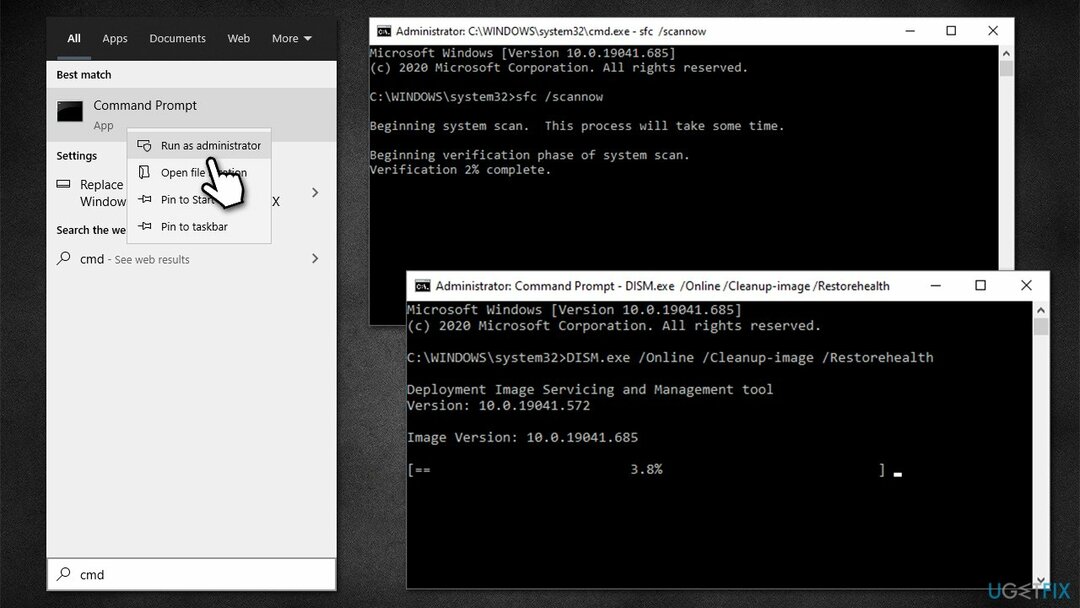
- システムを再起動して、更新を再試行してください。
修正3。 関連するサービスを再起動します
損傷したシステムを修復するには、ライセンス版を購入する必要があります リイメージ リイメージ.
更新は、成功するためにバックグラウンドで実行されるサービスに依存しています。 それらの一部が実行されていないかバグがある場合、更新が失敗する可能性があります。 サービスが実行されている場合は、代わりにサービスを再起動してみてください。
- 入力します サービス Windowsサーチでを押して 入力
- 見つける バックグラウンドインテリジェント転送サービス(BITS)
- すでに実行されている場合は、右クリックして選択します 再起動
- サービスが実行されていない場合は、ダブルクリックして、 自動 下 スタートアップタイプ ドロップダウンメニューから
- クリック 開始、適用、 と わかった

- 次に、で同じアクションを実行します Windows Update サービス
修正4。 WindowsUpdateコンポーネントをリセットする
損傷したシステムを修復するには、ライセンス版を購入する必要があります リイメージ リイメージ.
- 開ける コマンドプロンプト(管理者)
- 次のコマンドをコピーして貼り付け、を押します 入力 毎回:
ネットストップwuauserv
ネットストップcryptSvc
ネットストップビット
ネットストップmsiserver - 押す Win + E エクスプローラーを開くには
- 次の場所に移動し、これらのフォルダの内容を削除します。
C:\\ Windows \\ System32 \\ catroot2
C:\\ Windows \\ SoftwareDistribution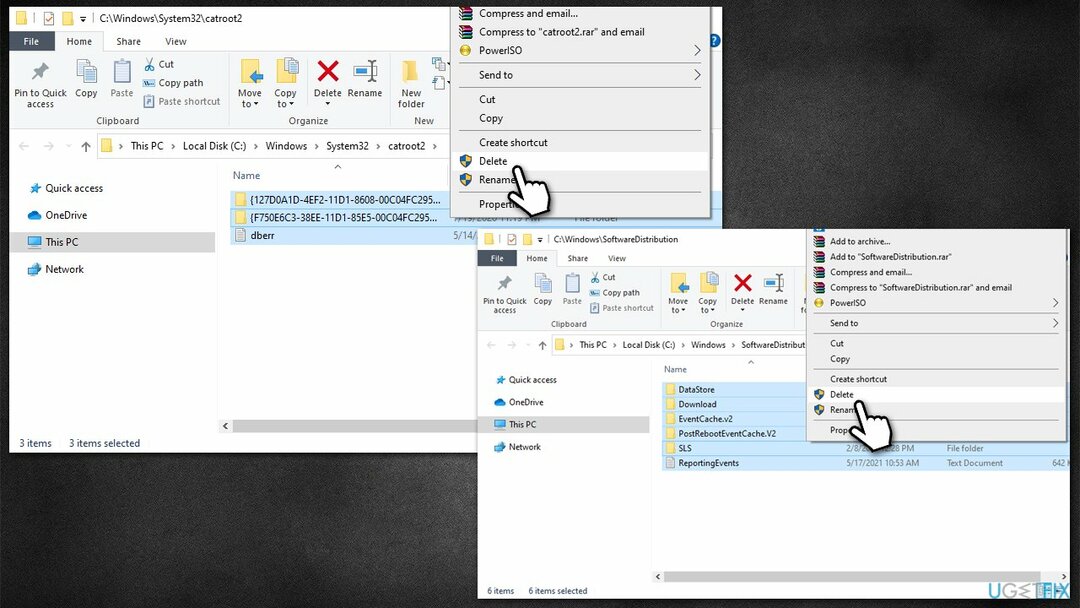
- コマンドプロンプトで、次のコマンドを使用します。
ネットスタートwuauserv
ネットスタートcryptSvc
ネットスタートビット
ネットスタートmsiserver
- リブート あなたのコンピュータ。
修正5。 アップデートを手動でインストールする
損傷したシステムを修復するには、ライセンス版を購入する必要があります リイメージ リイメージ.
アップデートが自動的に行われない場合は、手動でインストールしてみてください。
- WindowsサーチでUpdatesと入力し、 入力
- クリック 更新履歴を表示する
- ここで、 KB番号 インストールに失敗しました
- 公式に行く MicrosoftUpdateカタログWebサイト
- 次のように入力します KB番号 検索バーに移動し、を押します 入力 またはをクリックします 検索
- アップデートにはさまざまなバージョンがあります。自分に一致するバージョンを見つける必要があります。 PCの仕様 およびWindowsバージョン(ホームユーザーとして、 Windowsサーバーのバージョンを無視する)
- 右クリック 始める ピック システム
- 下 デバイス仕様、確認してください システムタイプ セクション:どちらかである必要があります 64ビット また 32ビット
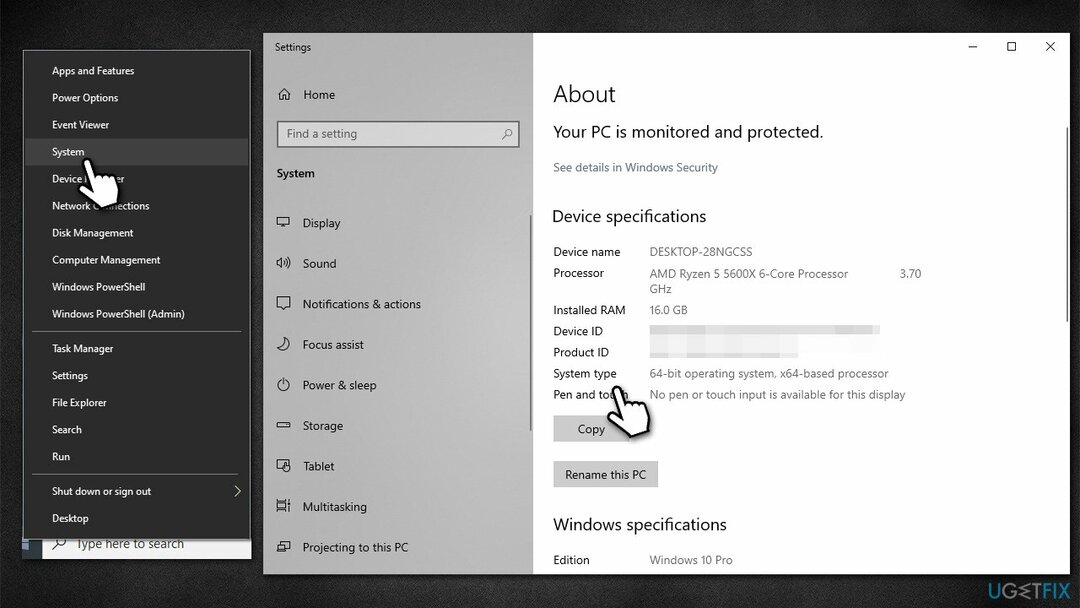
- 次に、下にスクロールして Windowsの仕様 とチェック バージョン セクション
- このすべての情報を使用して、デバイスに適したバージョンを選択してください
- に戻る MicrosoftUpdateカタログ、適切なバージョンをダウンロードしてインストールします
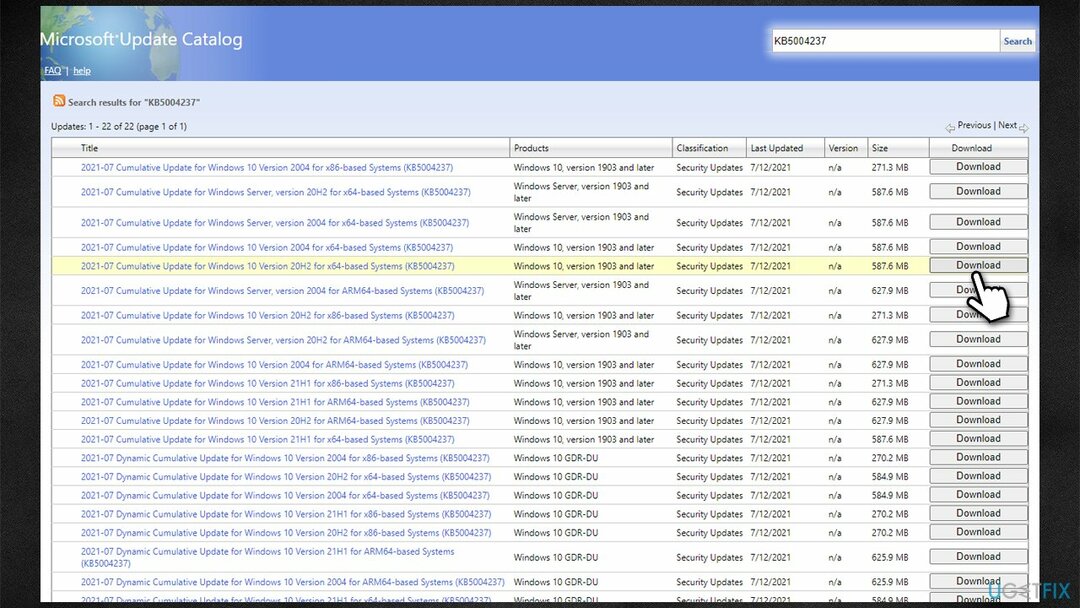
- デバイスを再起動します。
修正6。 インプレースアップグレードを実行する
損傷したシステムを修復するには、ライセンス版を購入する必要があります リイメージ リイメージ.
MicrosoftのMediaCreation Toolをいつでも使用して、システムをそのように更新できます。
- に移動します マイクロソフトの公式ウェブサイト と メディア作成ツールをダウンロード
- 利用規約に同意してクリック 次
- 選択する このPCを今すぐアップグレード を選択します 次
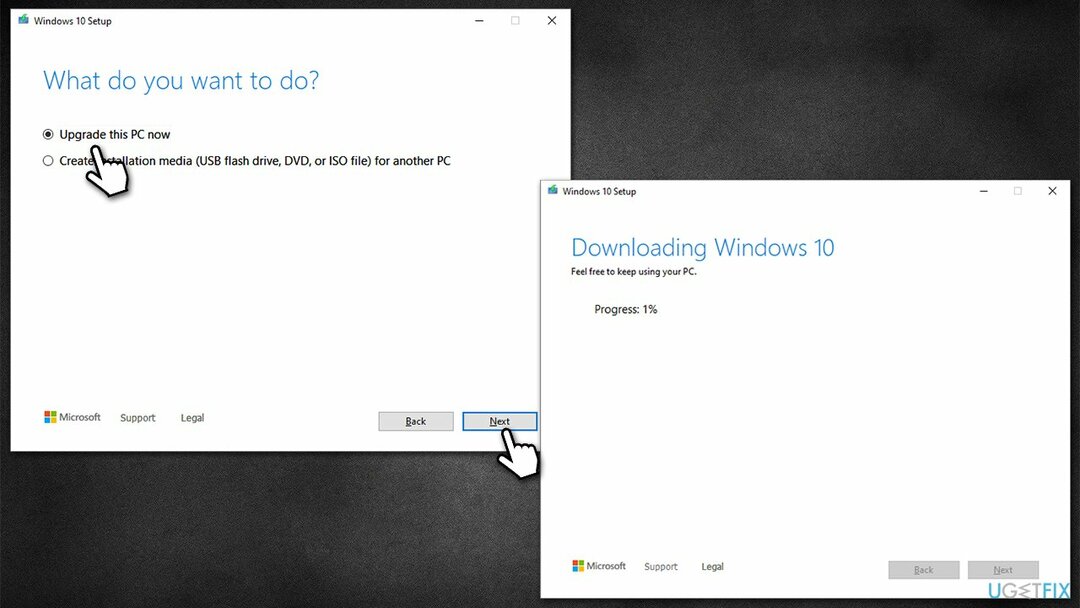
- Windowsは必要なすべてのファイルをダウンロードします–時間がかかる場合があります
- もう一度利用規約に同意してクリック 次
- インストールする前に、選択内容に満足していることを確認してください(そうでない場合は、をクリックしてください) 保持するものを変更する オプション)
- 最後に、をクリックします インストール アップグレードプロセスを開始します。
エラーを自動的に修復する
ugetfix.comチームは、ユーザーがエラーを排除するための最良の解決策を見つけるのを支援するために最善を尽くしています。 手動の修復技術に苦労したくない場合は、自動ソフトウェアを使用してください。 すべての推奨製品は、当社の専門家によってテストおよび承認されています。 エラーを修正するために使用できるツールを以下に示します。
オファー
今やれ!
修正をダウンロード幸せ
保証
今やれ!
修正をダウンロード幸せ
保証
Reimageを使用してエラーを修正できなかった場合は、サポートチームに連絡してください。 問題について知っておくべきと思われる詳細をすべてお知らせください。
この特許取得済みの修復プロセスでは、2500万のコンポーネントのデータベースを使用して、ユーザーのコンピューター上の破損または欠落したファイルを置き換えることができます。
損傷したシステムを修復するには、ライセンス版を購入する必要があります リイメージ マルウェア除去ツール。

プライベートインターネットアクセス あなたのインターネットサービスプロバイダーを防ぐことができるVPNです、 政府、およびサードパーティがオンラインを追跡し、完全に匿名でいることを可能にします。 このソフトウェアは、トレントとストリーミング専用のサーバーを提供し、最適なパフォーマンスを確保し、速度を低下させません。 また、地理的制限をバイパスして、Netflix、BBC、Disney +、その他の人気のあるストリーミングサービスなどのサービスを、どこにいても制限なく表示できます。
マルウェア攻撃、特にランサムウェアは、写真、ビデオ、仕事、または学校のファイルに対する最大の危険です。 サイバー犯罪者は堅牢な暗号化アルゴリズムを使用してデータをロックするため、ビットコインの身代金が支払われるまでデータを使用できなくなります。 ハッカーにお金を払う代わりに、最初に代替手段を使用するようにしてください 回復 失われたデータの少なくとも一部を取得するのに役立つ可能性のあるメソッド。 そうしないと、ファイルと一緒にお金を失う可能性もあります。 暗号化されたファイルの少なくとも一部を復元できる最高のツールの1つ– データリカバリプロ.